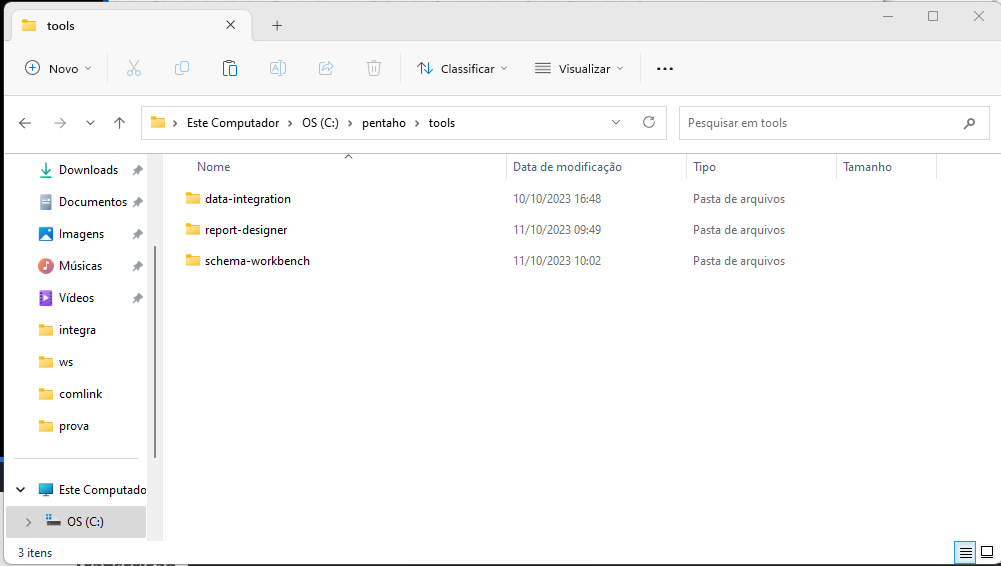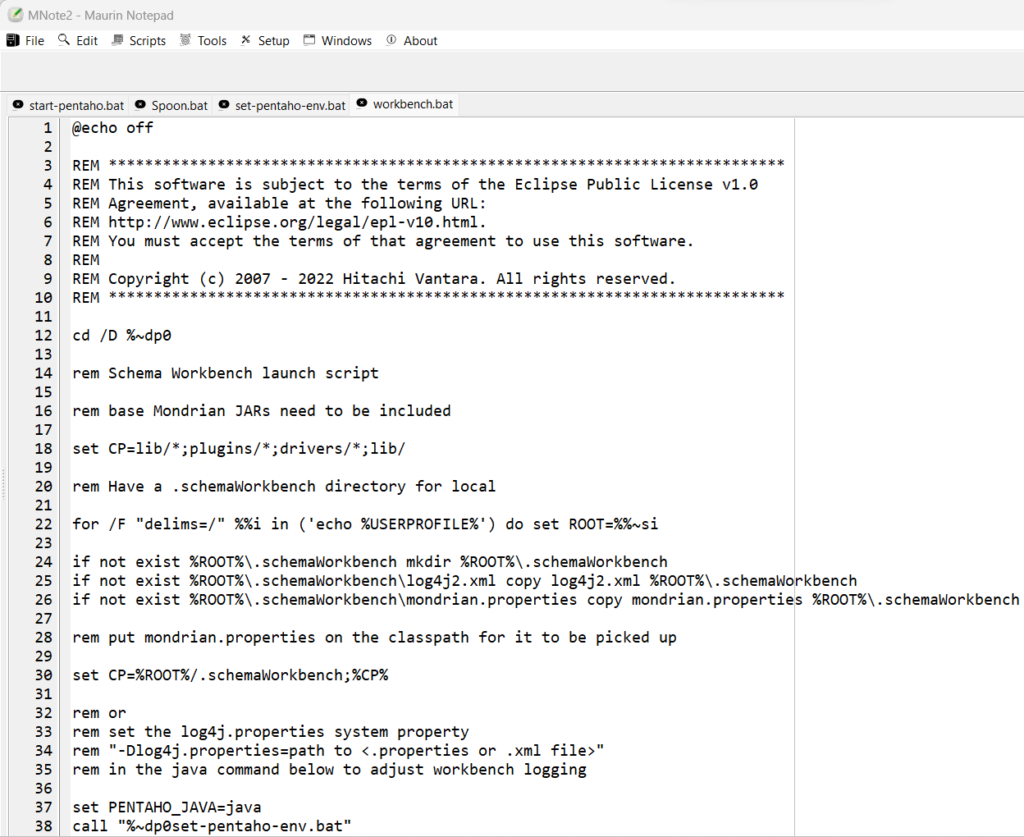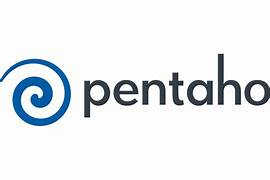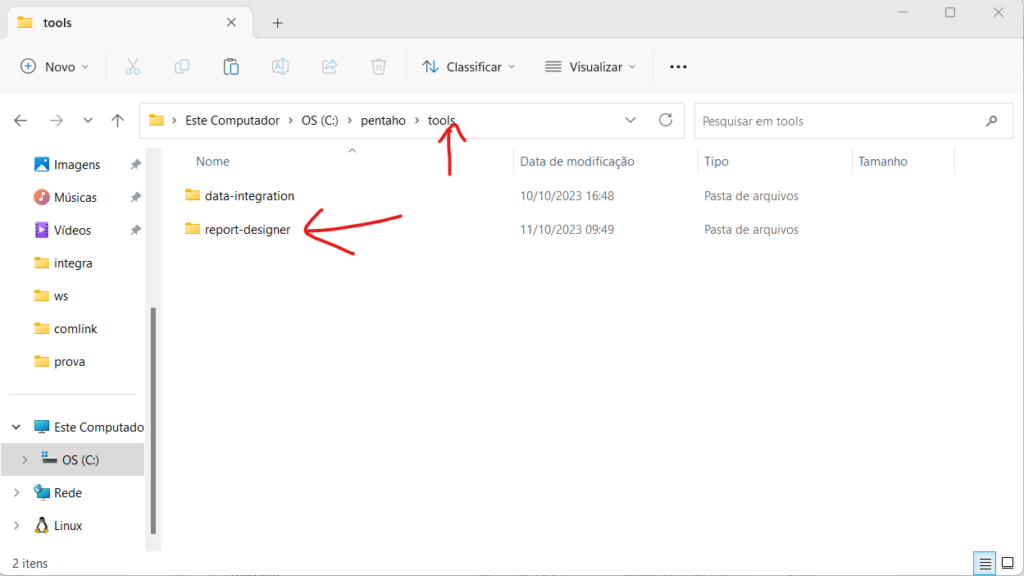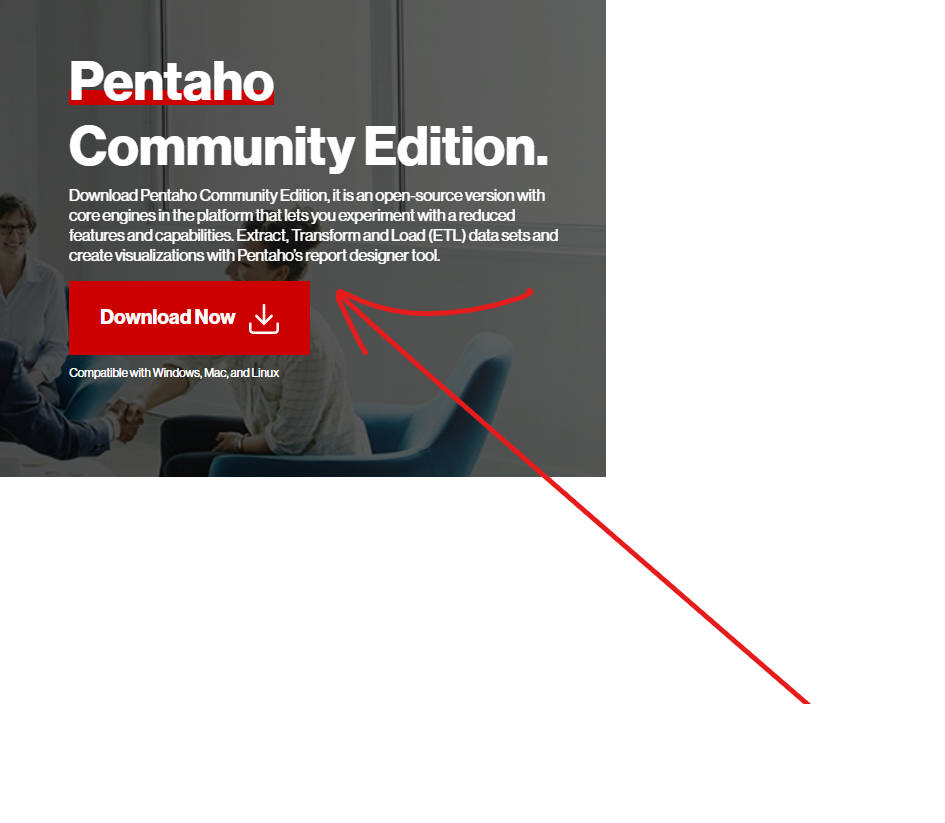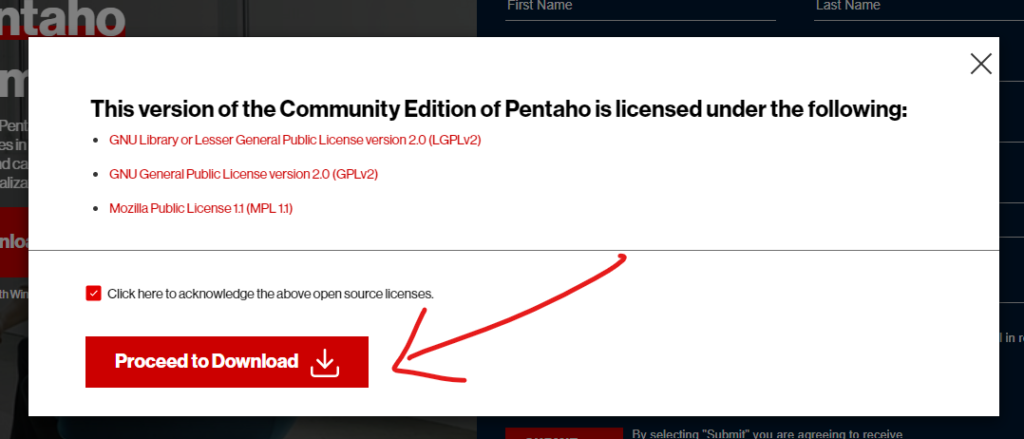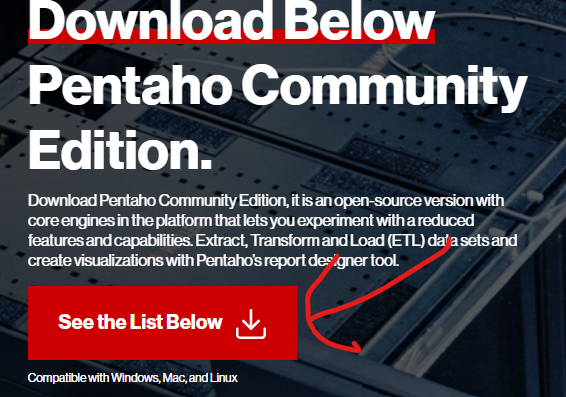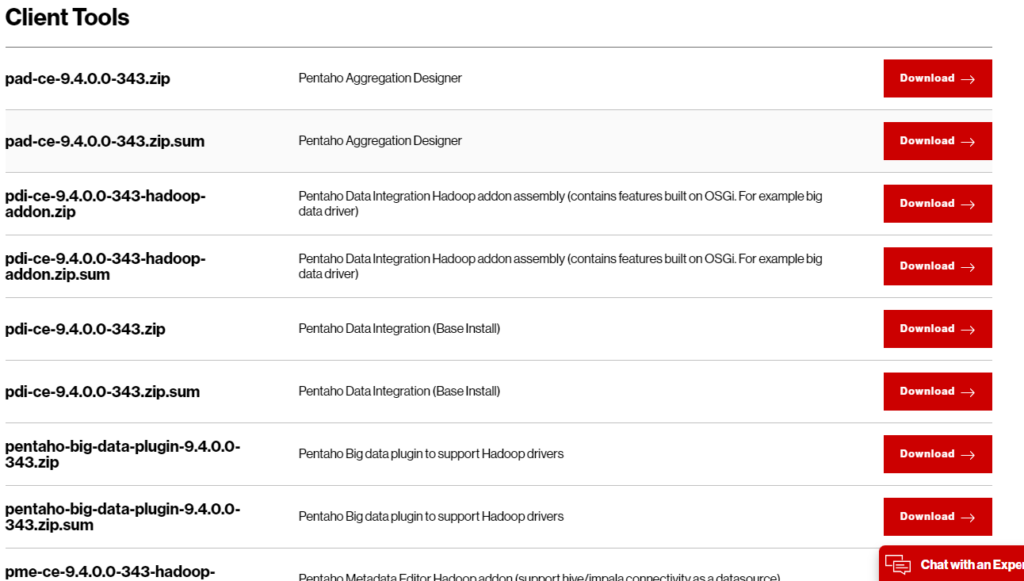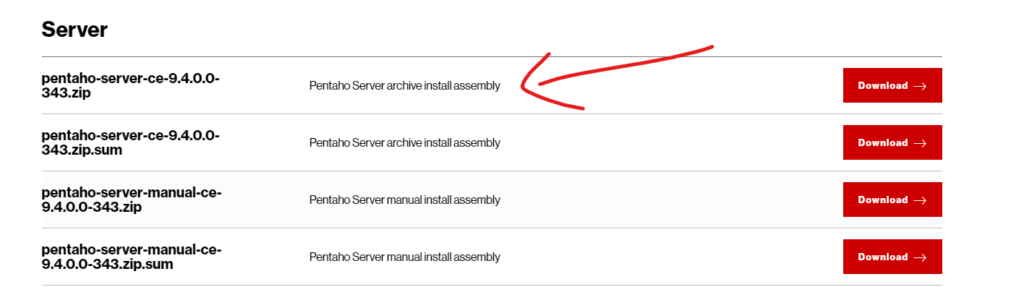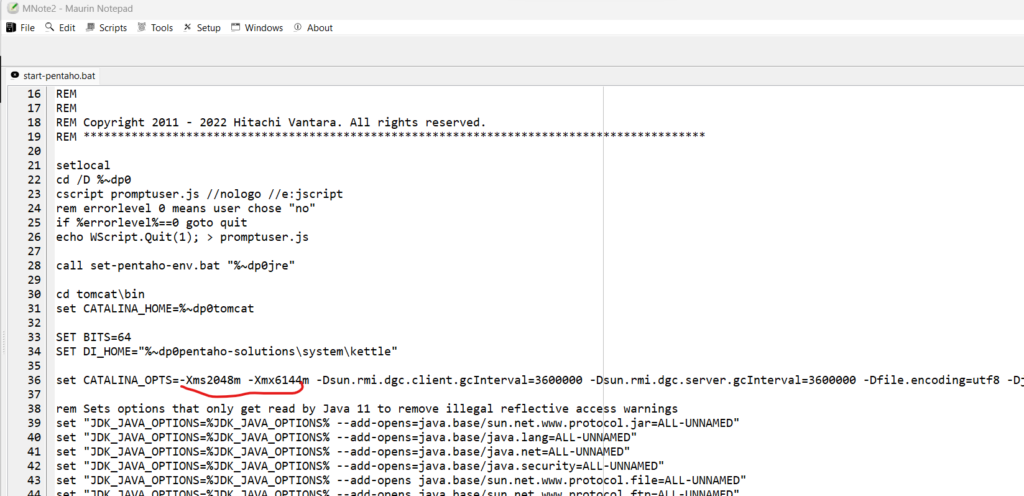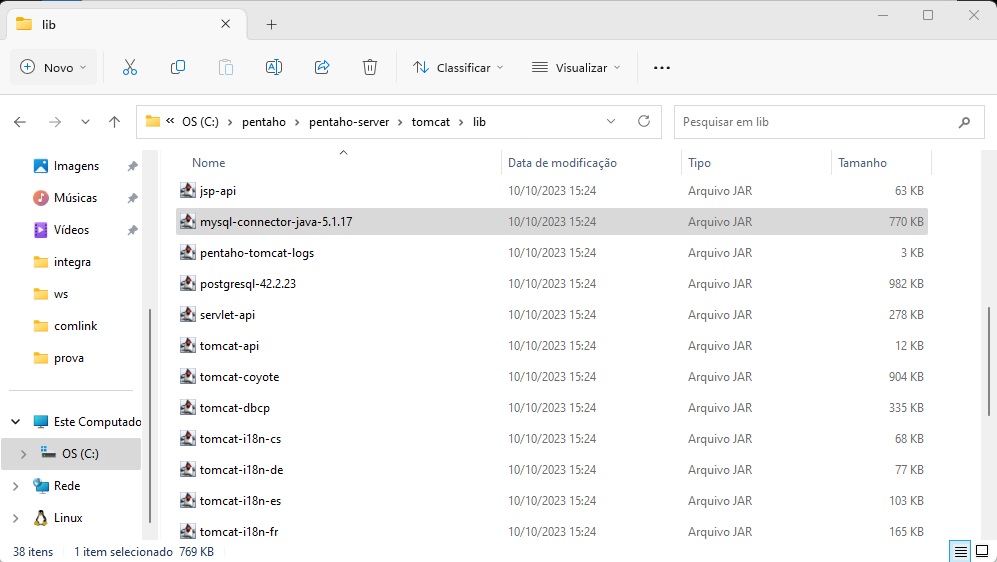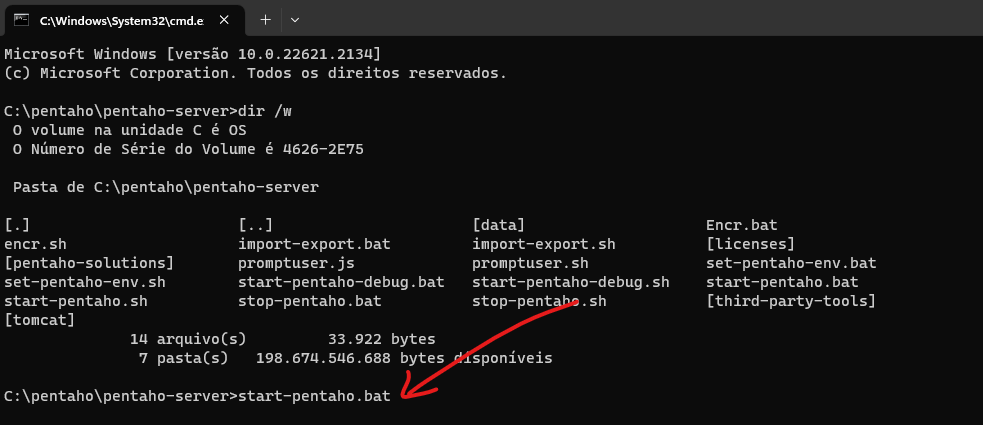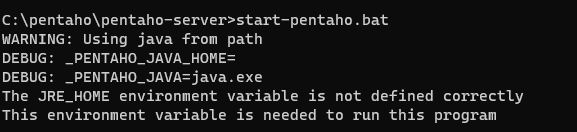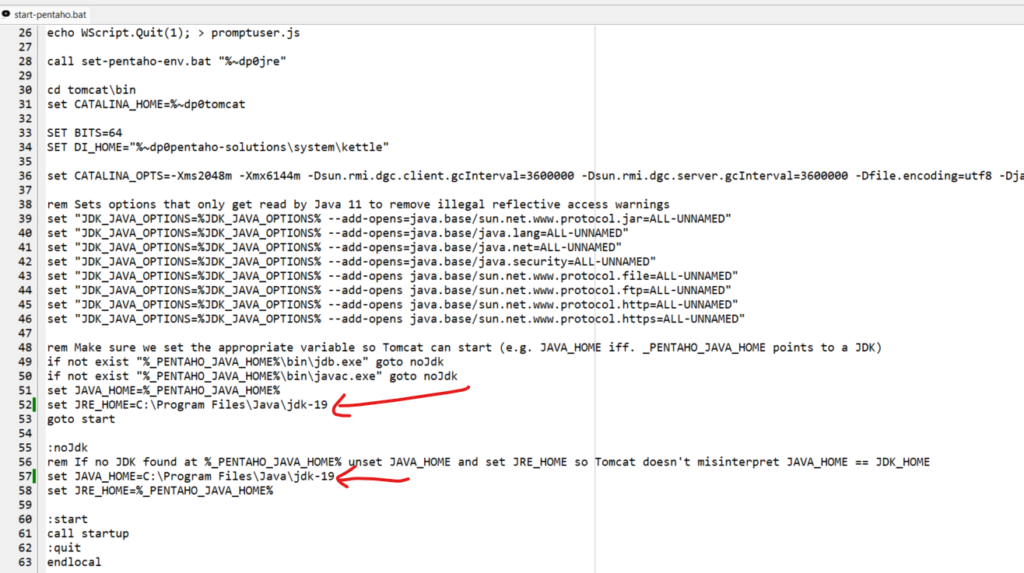Conforme vimos no artigo anterior:
Primeiro artigo sobre Pentaho. Agora iremos tratar do procedimento de Instalação do Server.
Pré requisitos
Para a instalação do pentaho, é necessário alguns pré requisitos:
Java (JRE) versão 8 ou superior.
Alguns outros componentes são exigidos, pois iremos realizar a integração entre SQL Server e Mysql.
Mysql Server Conector
SQL Server Conector
Acesso a ambos os bancos de dados Mysql e Sql Server
Baixando o fonte
Antigamente o Pentaho era baixado pelo sourceforge, aparentemente isso mudou, pois no site já não consta os fontes.
Porem ao ir no site:
https://www.hitachivantara.com/en-us/products/pentaho-platform/data-integration-analytics/pentaho-community-edition.html
Podemos ver o link:
É necessário realizar o aceite dos termos de licensa.
Agora click no icone:
Por fim, vc cai no link:
https://www.hitachivantara.com/en-us/products/pentaho-platform/data-integration-analytics/pentaho-community-edition.html
Que contem toda a lista de pacotes do pentaho.
Baixe o pentaho-server-ce.
Este arquivo é um pouco grande 1.3G, então aguarde.
Após isso, copie o arquivo zip para a pasta c:\pentaho\, lembrando que vc tem que criar essa pasta.
Descompacte o arquivo server para a pasta. Isso irá demorar vários minutos.
Agora, que esta instalado, entre na pasta do server, conforme figura abaixo:
Configurações de Ambiente
Uso de memória, pode ser configurado pelo parâmetro no arquivo start-pentaho.bat .
No nosso caso iremos deixar como esta, porem para maior performace é possivel manipular esse parametro.
Configurando drivers do java
Os JARs que serão utilizados no pentaha tem que ficar na pasta C:\pentaho\pentaho-server\tomcat\lib, se vc utilizou a mesma configuração.
Rodando o servidor
Para rodar o servidor, basta executar o bat.
Indo na pasta C:\pentaho\pentaho-server, e entrando no cmd.
Ao rodar isso, deu ruim.
Olha a mensagem:
Para resolver isso é preciso configurar o script adicionando o caminho raiz do seu java.
Agora, salve e rode novamente.
Pronto seu servidor esta funcionando.
O pentaho irá usar a porta 8080, no endereço
http://localhost:8080/pentaho/
Porem ainda resta algumas configurações de banco para implementarmos.
Que faremos no próximo artigo.